shrnutí

je běžné, že narazíte na chybovou hru koktání Windows 10. Víte, jak řešit problém koktání počítače? Tento příspěvek od MiniTool vám ukáže 7 způsobů, jak vyřešit chybovou hru koktání Windows 10.
Rychlá Navigace :
- 7 Způsoby, jak opravit hru koktání Windows 10
- Sečteno a podtrženo
herní koktání je nepravidelné zpoždění mezi GPU snímky, které mohou mít významný dopad na hraní. Pokud narazíte na herní koktání Windows 10 při hraní her, budete se cítit pomalu, laggy a na okamžik zpozdit akce hráče. Takže by to byla otravná věc.
někteří lidé se tedy ptají, jak opravit koktání ve hrách. Pokud hledáte řešení, také, pokračujte ve čtení a následující část vám ukáže řešení.
7 způsobů, jak opravit koktání hry Windows 10
v této části vám ukážeme, jak řešit problém koktání počítače a optimalizovat Windows 10 pro hraní her.
Způsob 1. Vypněte herní lištu Windows a herní DVR
Chcete-li vyřešit problém s koktáním počítače, můžete nejprve vypnout herní lištu Windows a herní DVR.
nyní je zde návod.
1. Stisknutím klávesy Windows a klávesou i společně otevřete Nastavení.
2. V okně Nastavení pokračujte kliknutím na hraní.
3. Přejděte na panel herní lišty a vypněte nahrávání herních klipů, screenshotů a vysílání pomocí herního panelu.
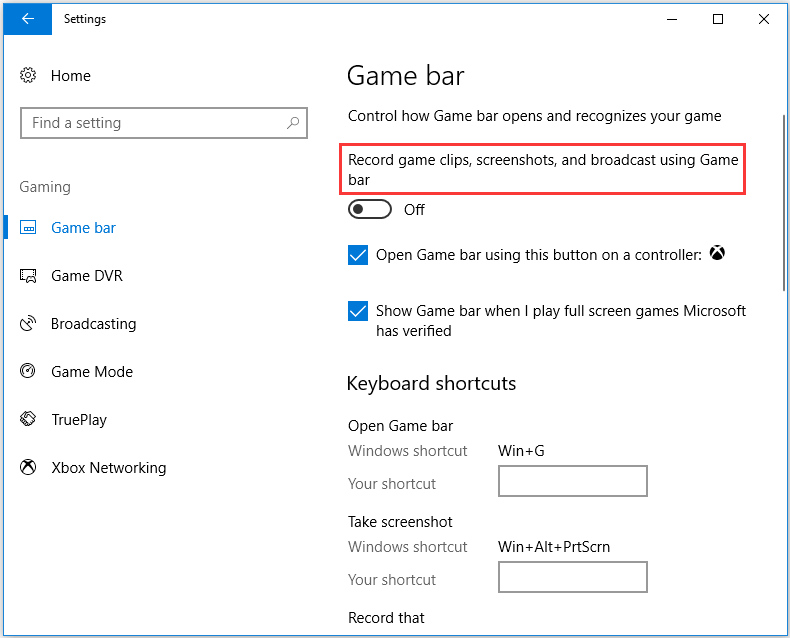
4. Pak přejděte na kartu Game DVR a vypněte záznam na pozadí, když hraji hru.
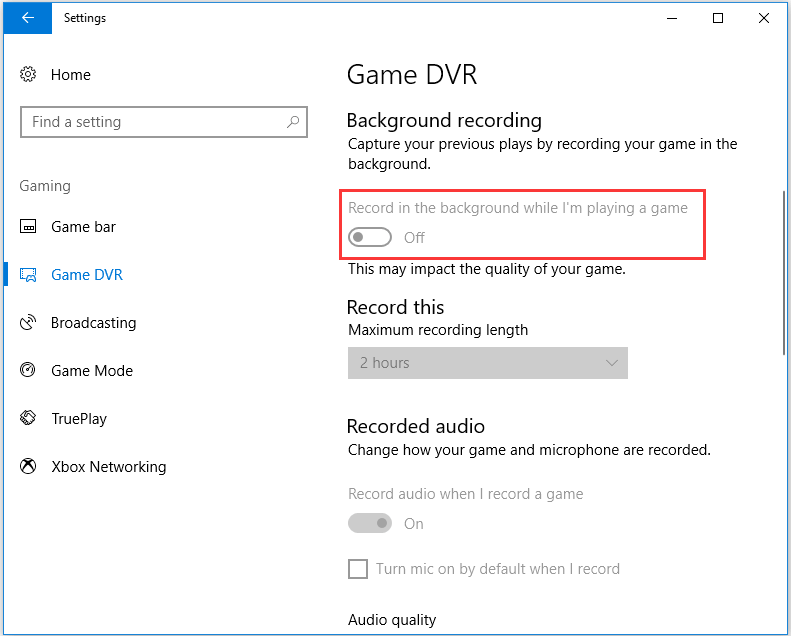
poté ukončete okno Nastavení a zkontrolujte, zda byl problém s koktáním hry Windows 10 vyřešen.
způsob 2. Aktualizujte ovladač grafické karty
Chcete-li problém vyřešit, koktání Windows 10, můžete zkusit aktualizovat ovladač grafické karty.
nyní je zde návod.
1. Stisknutím klávesy Windows a klávesy R otevřete dialog Spustit.
2. Do pole zadejte dxdiag a pokračujte stisknutím klávesy Enter.
3. Poté si poznamenejte podrobnosti o operačním systému na kartě Systém.
4. Poté přejděte na kartu Zobrazení, poznamenejte si podrobnosti o grafické kartě, výrobci a aktuální verzi ovladače.

5. Otevřete web výrobce grafického ovladače a stáhněte si nejnovější grafický ovladač kompatibilní s vaší platformou.
6. Poté jej nainstalujte do počítače.
po dokončení všech kroků restartujte počítač a zkontrolujte, zda je opravena chybová hra koktání Windows 10.
způsob 3. Vypněte Intel Turbo Boost
Chcete-li vyřešit problém s koktáním počítače, můžete zkusit vypnout Intel Turbo Boost.
nyní je zde návod.
1. Stisknutím klávesy Windows a klávesy R otevřete dialog Spustit.
2. Poté zadejte powercfg.cpl v dialogu a klepněte na tlačítko OK pokračovat.
3. V rozbalovacím okně pokračujte kliknutím na Změnit nastavení plánu.
4. Poté klikněte na Změnit pokročilá nastavení napájení.
5. Rozbalte správu napájení procesoru.
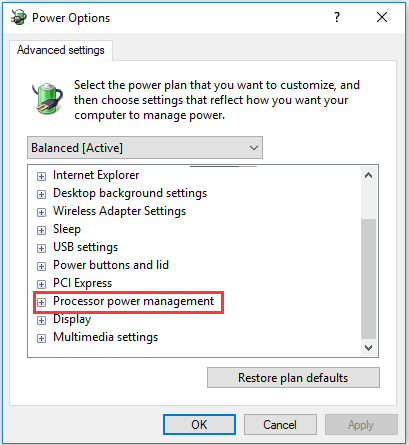
6. Rozbalte maximální rychlost procesoru.
7. Nastavte zapnutou baterii a zapojené hodnoty na 99%.
8. Poté klikněte na Použít a OK pro uložení změn.
po dokončení všech kroků restartujte počítač a zkontrolujte, zda je vyřešena chyba koktání počítače.
Způsob 4. Vypnout dynamické zaškrtnutí
Chcete-li vyřešit chybu herní koktání, můžete zvolit vypnutí dynamického zaškrtnutí.
nyní je zde návod.
1. Otevřete příkazový řádek jako správce.
2. V okně příkazového řádku zadejte následující příkazy a pokračujte stisknutím klávesy Enter.
bcdedit / set disabledynamictick Ano
bcdedit / set useplatformclock true
bcdedit / set Tscsyncpolicy Enhanced

po dokončení restartujte počítač a zkontrolujte, zda je vyřešena chybová hra koktání Windows 10.
způsob 5. Vypněte software na pozadí před spuštěním her
pokud je na pozadí spuštěno příliš mnoho programů, bude ovlivněn výkon počítače. Chcete-li tedy vyřešit problém s koktáním hry Windows 10, můžete před hraním her zastavit spouštění aplikací na pozadí.
nyní je zde návod.
- klepněte pravým tlačítkem myši na hlavní panel a vyberte Správce úloh.
- poté přejděte na kartu Procesy,
- Vyberte program, který chcete zakázat, a klikněte na Ukončit úlohu.
- služby třetích stran můžete také vypnout, abyste uvolnili více paměti RAM poklepáním na službu v části Pozadí, poté pravým tlačítkem myši na službu a výběrem možnosti Stop.
po dokončení všech kroků zkontrolujte, zda je problém s koktáním Windows 10 opraven.
způsob 6. Vypněte službu diagnostických zásad
Chcete-li opravit koktání ve hrách, můžete také zkusit vypnout službu diagnostických zásad.
nyní je zde návod.
- stisknutím klávesy Windows a klávesy R otevřete dialog Spustit.
- zadejte služby.msc v poli a klepněte na tlačítko OK pokračovat.
- Přejděte dolů a zjistěte službu diagnostických zásad a poklepejte na ni pro pokračování.
- v rozbalovacím okně změňte typ spouštění na Disabled.
- změňte stav služby na zastaveno.
- poté klikněte na Použít a OK pro uložení změn.

cesta 7. Povolit V-Sync
poslední způsob, jak vyřešit problém hry koktání Windows 10 je povolit V-Sync. Zde je návod.
- klepněte pravým tlačítkem myši na plochu a vyberte Ovládací panely NVIDIA.
- klikněte na Nastavení 3D a vyberte Spravovat nastavení 3D a otevřete další možnosti.
- pak vyberte možnost vynutit na vertikální synchronizaci.
- klepněte pravým tlačítkem myši na plochu a vyberte možnost Nastavení AMD Radeon.
- klikněte na globální nastavení V okně Nastavení AMD Radeon.
- klikněte na počkejte na vertikální obnovení a vyberte možnost Rozšířené synchronizace
poté zkontrolujte, zda je opravena chyba hry koktání Windows 10.
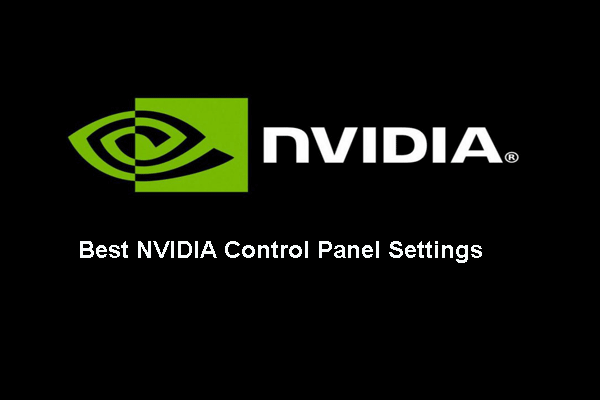
jaká jsou nejlepší nastavení ovládacího panelu NVIDIA pro hraní her? Tento příspěvek ukazuje, jak optimalizovat nastavení ovládacího panelu NVIDIA.
Sečteno a podtrženo
abychom to shrnuli, tento příspěvek představil 7 způsobů, jak opravit chybovou hru koktání Windows 10. Pokud narazíte na stejnou chybu, zkuste tato řešení.